win7系统iE11无法传图片到QQ空间的具体方案
日期:2019-03-07 14:48 作者:笔记本之家 来源:www.luobowin10.com
win7系统iE11无法传图片到QQ空间的具体方案?
我们在操作win7系统电脑的时候,常常会遇到win7系统iE11无法传图片到QQ空间的问题。那么出现win7系统iE11无法传图片到QQ空间的问题该怎么解决呢?很多对电脑不太熟悉的小伙伴不知道win7系统iE11无法传图片到QQ空间到底该如何解决?其实只需要1、打开iE11浏览器,在右上角点击“设置”,选择“internet选项” 2、进入“安全”标签,点击“自定义级别”就可以了。下面小编就给小伙伴们分享一下win7系统iE11无法传图片到QQ空间具体的解决方法:
方案一:取消iE11的保护模式
综上所述,便是win7系统iE11无法传图片到QQ空间的具体方案咯,根据小编的方法操作,便可不再担心抖动之忧。
我们在操作win7系统电脑的时候,常常会遇到win7系统iE11无法传图片到QQ空间的问题。那么出现win7系统iE11无法传图片到QQ空间的问题该怎么解决呢?很多对电脑不太熟悉的小伙伴不知道win7系统iE11无法传图片到QQ空间到底该如何解决?其实只需要1、打开iE11浏览器,在右上角点击“设置”,选择“internet选项” 2、进入“安全”标签,点击“自定义级别”就可以了。下面小编就给小伙伴们分享一下win7系统iE11无法传图片到QQ空间具体的解决方法:
方案一:取消iE11的保护模式
1、打开iE11浏览器,在右上角点击“设置”,选择“internet选项”
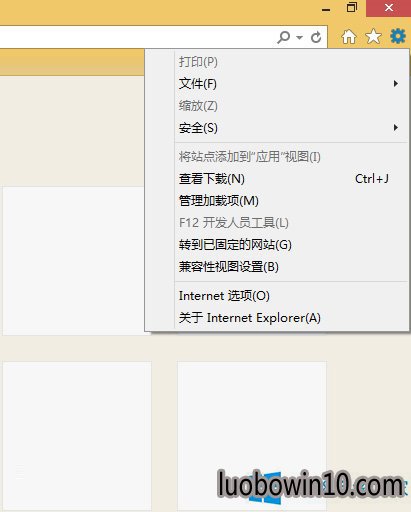
2、进入“安全”标签,点击“自定义级别”
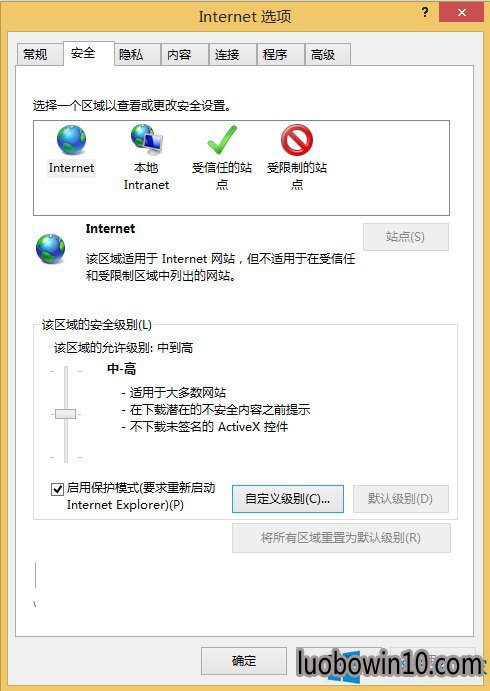
3、然后在“安全设置-internet区域”设置中,启用“将文件上载到服务时包含本地目录路径”项
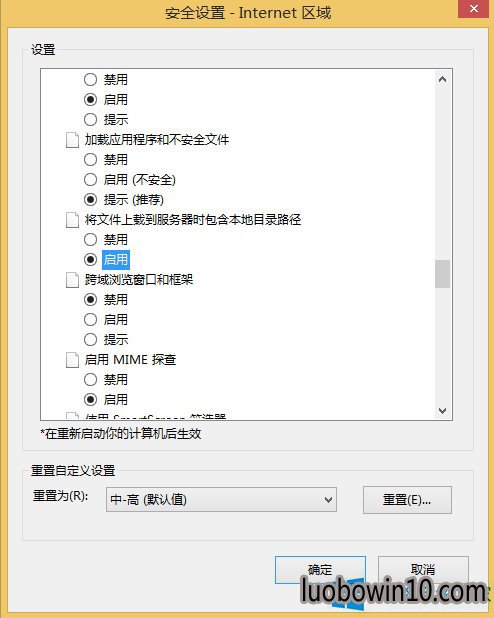
4、确定,返回“internet选项”取消“启用保护模式”勾选,确定退出。
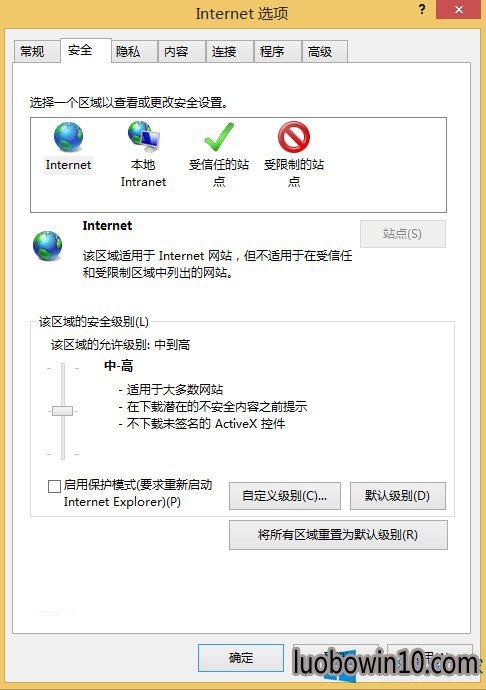
5、重启浏览器后,再次进入QQ空间(需要上传的其它网站)上传图像就没有问题了。
方案二:取消iE11的”增强保护模式“功能
1、打开iE11浏览器,在右上角点击“设置”,选择“internet选项”
2、进入“高级”标签,进入”安全“设置
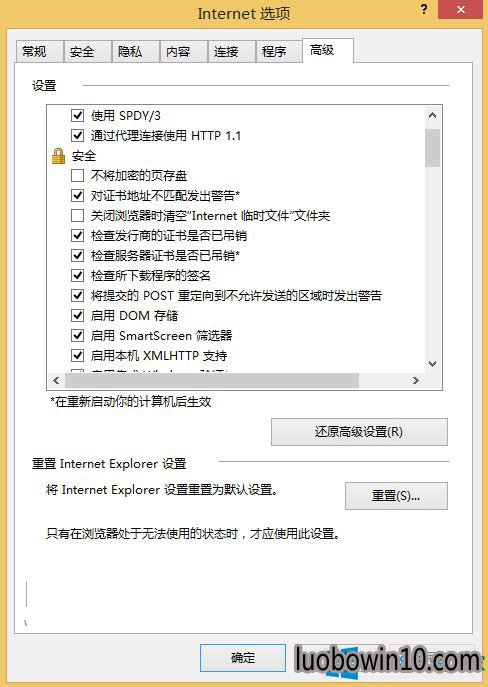
3、然后在“安全”设置中,禁用“启用增强保护模式”项(去掉前面的勾即可)
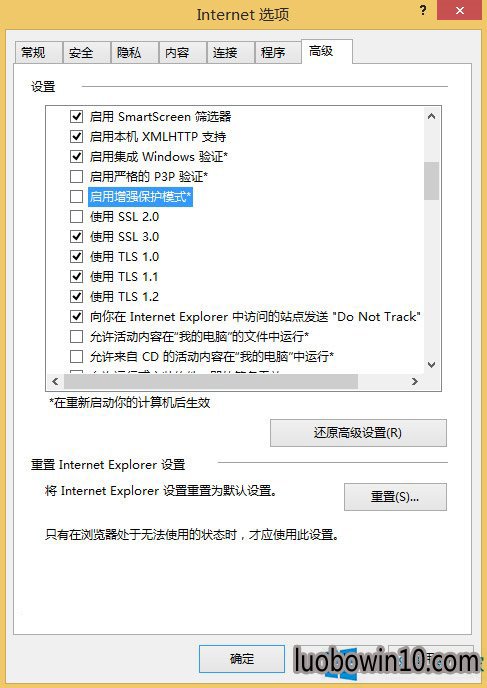
4、确定,重启浏览器生效,即可解决QQ空间的问题
win7.1 iE11无法上传图片到QQ空间的解决方法就介绍到这里了,本文一共介绍了两种方案,如果还不行的话不妨换个浏览器。
综上所述,便是win7系统iE11无法传图片到QQ空间的具体方案咯,根据小编的方法操作,便可不再担心抖动之忧。
相关笔记本系统教程推荐
- sql2000数据库安装到的W10纯净版系统技巧 2016-06-27
- Win10企业版系统启动浏览器后桌面出现TEMP文件夹如何解决? 2017-01-11
- win10系统盘安装分区受限制无法分配的应对技巧 2016-08-07
- 电脑开机显示“硬件配置文件/配置恢复”菜单解决方法 2015-03-11
- 老桃毛专业版Win10系统本地连接受限怎么解决 2018-03-19
- 如何管理好电脑文件 中关村Win10小技巧8则 2016-06-05
- 桔子W10系统打开网页的新窗口不是最大化?ie打开次级窗口没有变成 2017-04-12
- 笔记本Win8.1系统 Ipv6无网络访问权限的解决方法 2017-02-03
- win7系统打开程序要输入账户密码的操作技巧 2019-03-08
- U盘插入雨林木风Win10无法显示磁盘盘符怎么解决 2016-08-14
- 判断W10笔记本中的U盘文件显示不知或无法读取是否中毒的诀窍 2016-07-17
- 快速处理win10纯净版系统休眠后出现重启问题 2018-08-04
- 彩虹Win10企业版系统设置Win+e快捷键打开“这台电脑”的方法 2017-05-18
- W10系统磁盘双击打不开没有反应怎么解决? 2016-06-23
- 小马w10系统电脑进入安全模式提示失败要如何处理 2016-10-05
- 一键win10控制面板固定到任务栏的方法 2017-12-11
- win7系统win7.1桌面图标消失了的修复方案 2019-02-18
- 云骑士专业版Win10系统中的常用快捷键 2018-03-19
笔记本系统推荐
- 1笔记本Ghost Win10 x64(1809专业版)V2018.10(全网首发)
- 2笔记本 Ghost Win10 64位 纯净版 v2016.06(自动激活)
- 3笔记本Ghost win10x86 稳定纯净版v2019.05(自动激活)
- 4笔记本Ghost Win10 32位 万能纯净版v2018.03(免激活)
- 5笔记本Ghost win10x86 最新纯净版2019.03月(永久激活)
- 6笔记本Ghost Win10 x64 好用纯净版V2019.02月(永久激活)
- 7笔记本Ghost Win10 X32位 快速装机版V201701(绝对激活)
- 8雨林木风 64位win7免激活旗舰版v2022.10
笔记本系统教程排行
- 大地W10系统用户必须掌握的一些基本操作技能 2016-07-07
- 笔记本excel中如何冻结表格窗口? 2018-03-12
- 笔记本Win10系统中如何打造个性输入法图标 2016-05-29
- 禁止win7系统自动安装驱动程序2个设置方法 2015-01-04
- win10电脑公司纯净版系统怎么关闭导航声音 2016-08-30
- WIN7设置自动进入休眠状态的步骤 2017-12-03
- 怎样判断中关村W10系统中的TP-link路由器dns有无 2016-07-17
- 使用迅雷假死卡顿关闭XLServicePlatform服务来解 2015-01-12
- 电脑windows8系统老是发出“滴滴滴”声怎么办? 2016-12-01
- win7系统摄像头打不开的设置方案 2019-03-15
 笔记本系统之家
笔记本系统之家






